
XINSTALLER VED Å KLIKKE LAST NED FILEN
Denne programvaren vil reparere vanlige datamaskinfeil, beskytte deg mot filtap, skadelig programvare, maskinvarefeil og optimalisere PC-en for maksimal ytelse. Løs PC-problemer og fjern virus nå i tre enkle trinn:
- Last ned Restoro PC Repair Tool som følger med patentert teknologi (patent tilgjengelig her).
- Klikk Start søk for å finne Windows-problemer som kan forårsake PC-problemer.
- Klikk Reparer alle for å fikse problemer som påvirker datamaskinens sikkerhet og ytelse.
- Restoro er lastet ned av 0 lesere denne måneden.
Et svært stort antall brukere har støtt på feilen Steam-feil dårlig økt melding når du prøver å dele bilder i Steam Client Beta-chatten.
Problemet oppstår i private chatter, og også i chatterom. Utover dette spiller størrelsen og formatet på bildet du prøver å sende ingen forskjell.
Dette problemet kan bli frustrerende med tanke på at chat-tjenesten også vil bli brukt til å sende bilder. Dette problemet er ennå ikke løst av utviklerne hos Valve, men i dagens artikkel vil vi utforske noen av de beste metodene for å håndtere det.
Selv om denne artikkelen ikke vil gi deg spesifikke teknikker for å fikse dette problemet, har teamet vårt funnet og valgt ut noen av de beste metodene etter timer med online forskning. Les videre for å finne ut hvordan du kan håndtere Steam-feilmeldingen om dårlig økt.
Hvordan kan jeg fikse dårlig Steam-session-feil?
1. Gi serveren litt tid til å laste

- Etter at du har satt inn bildet i chat-økten, vent et minutt til du trykker på send-knappen. Denne metoden har hjulpet noen brukere med å overgå dette problemet.
- Denne metoden kan fungere, siden serverne kan være overbelastet med bildesendingsforespørsler. Å vente litt før du sender bildet vil hjelpe serveren med å analysere og laste opp bildedataene før sending.
2. Prøv å sende bildet 3 ganger på rad
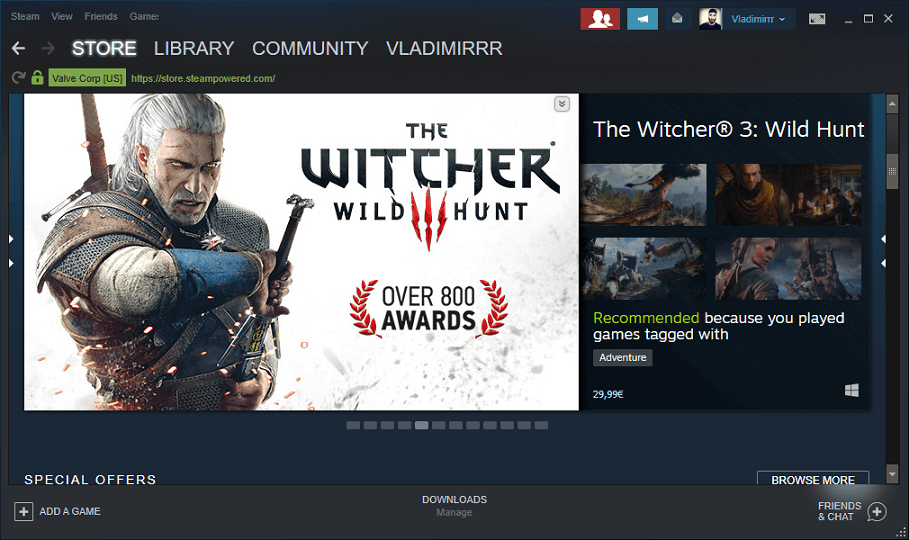
- Selv om dette kan høres ut som en oppdiktet løsning, har noen brukere rapportert at dette har hjulpet dem med å sende bilder gjennom Steam Client Beta-chatteøktene.
- Vennligst følg veiledningen fra den første metoden nevnt i denne artikkelen for å unngå å forårsake overbelastning på Valve-serverne.
Langsom nedlastingshastighet i Steam? Løs det med denne enkle guiden!
3. Oppdater din versjon av Steam
- Åpen Damp ved å dobbeltklikke på ikonet på skrivebordet.
- Logg Inn.
- Å velge Fil fra toppmenyen -> velg Se etter Steam-klientoppdateringer.
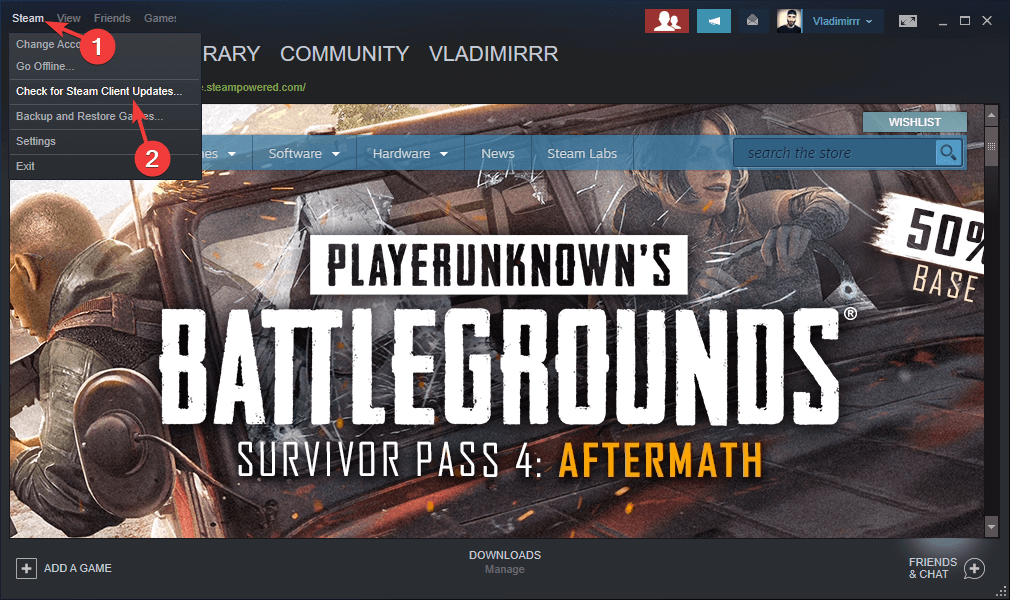
- Følg instruksjonene på skjermen for å installere de siste oppdateringene -> velg Omstart hvis du blir bedt om det.
4. Bruk et nettsted for bildedeling

- Hvis alle metodene ovenfor mislyktes, kan du bruke et bildevertsnettsted som Imgur eller ImageShack for å laste opp bildet ditt.
- Etter at opplastingsprosessen er fullført, vil du kunne dele bilder i Steam-chat ved å dele lenken fra nettsiden for bildeverten som brukes.
I denne artikkelen utforsket vi den beste måten å omgå Steam-feil dårlig økt når du prøver å sende et bilde i Steam Client Beta.
Gi oss gjerne beskjed om denne veiledningen hjalp deg med å sende bilder, ved å bruke kommentarfeltet nedenfor.
LES OGSÅ:
- SteamVR-innstillinger fungerer ikke [2 LØSNINGER SOM VIRKELIG FUNGERER]
- Steam klarte ikke å legge til brannmurunntak [QUICK FIX]
- Steam kunne ikke autorisere datamaskinen [FAST FIX]
 Har du fortsatt problemer?Løs dem med dette verktøyet:
Har du fortsatt problemer?Løs dem med dette verktøyet:
- Last ned dette PC-reparasjonsverktøyet vurdert Great på TrustPilot.com (nedlastingen starter på denne siden).
- Klikk Start søk for å finne Windows-problemer som kan forårsake PC-problemer.
- Klikk Reparer alle for å fikse problemer med patentert teknologi (Eksklusiv rabatt for våre lesere).
Restoro er lastet ned av 0 lesere denne måneden.


